Comment configurer Shopify avec WordPress (étape par étape) ?
Publié: 2023-03-01Si vous cherchez à créer une boutique en ligne, vous envisagez peut-être d'utiliser Shopify comme plateforme de commerce électronique. Cependant, vous souhaiterez peut-être également tirer parti des capacités de gestion de contenu de WordPress pour créer une vitrine unique et personnalisée.
Heureusement, l'intégration de Shopify à WordPress est un processus simple qui offre le meilleur des deux mondes : les puissantes capacités de commerce électronique de Shopify et les options de flexibilité et de personnalisation de WordPress.
Cette intégration vous permet d'utiliser WordPress pour gérer le contenu de votre site Web tout en utilisant Shopify pour gérer votre catalogue de produits et le traitement des paiements.
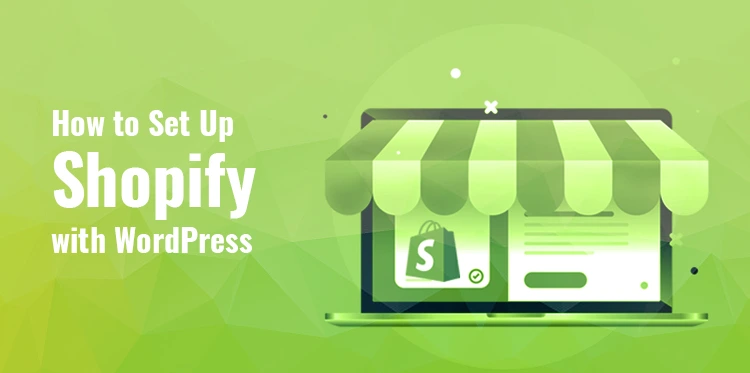
Dans cet article, vous serez guidé tout au long du processus étape par étape de configuration de Shopify avec WordPress, de la création d'un compte Shopify à l'ajout du bouton d'achat Shopify à votre site Web WordPress. Alors, plongeons !
Étape 1 : Configurer une boutique Shopify
À l'ère numérique d'aujourd'hui, le commerce électronique est devenu une industrie florissante et la création d'une boutique en ligne n'a jamais été aussi simple.
Que vous cherchiez à démarrer une nouvelle entreprise ou à développer une entreprise existante, la création d'une boutique Shopify peut être un excellent moyen d'entrer dans le monde du commerce électronique.
Dans cette étape, nous vous fournirons un aperçu des processus essentiels requis pour créer une boutique Shopify. Avec la bonne approche et les bons conseils, n'importe qui peut créer une boutique Shopify réussie et commencer à vendre des produits en ligne.
Créer un compte Shopify
Cette étape n'est pas nécessaire si vous vous êtes déjà inscrit sur Shopify. Si vous n'avez pas de compte, visitez le site Web Shopify et recherchez l'option "Démarrer l'essai gratuit" sur la page d'accueil pour créer un nouveau compte Shopify.
Sur la page suivante, cliquez dessus, entrez votre adresse e-mail, puis cliquez sur "Démarrer l'essai gratuit". Le formulaire d'inscription vous demandera alors de fournir vos informations exactes. Pour terminer la configuration de votre compte Shopify et commencer à créer votre boutique en ligne, cliquez sur l'option "Créer votre boutique".
Configurer des passerelles de paiement
Dans le processus d'intégration de Shopify à WordPress, la configuration de passerelles de paiement dans votre boutique Shopify est une étape cruciale pour commencer à accepter les paiements de vos clients. Tout d'abord, allez dans la section "Paramètres", localisez et cliquez sur l'option "Paiement" pour afficher les passerelles de paiement disponibles que vous pouvez utiliser pour votre boutique.
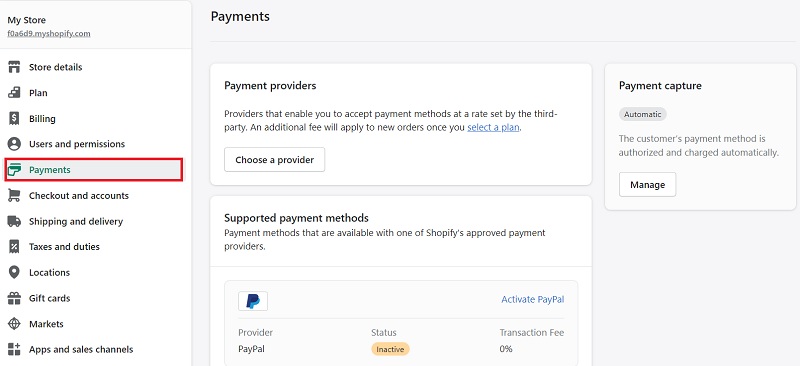
Ensuite, dans la liste des passerelles de paiement disponibles, sélectionnez la passerelle de paiement préférée qui répond le mieux aux besoins de votre entreprise. Shopify propose une large gamme de passerelles de paiement, notamment PayPal, Stripe et Apple Pay.
Configurer les options d'expédition
La configuration des options d'expédition dans votre boutique Shopify est essentielle pour vous assurer que vos produits sont livrés à vos clients de manière rapide et efficace.
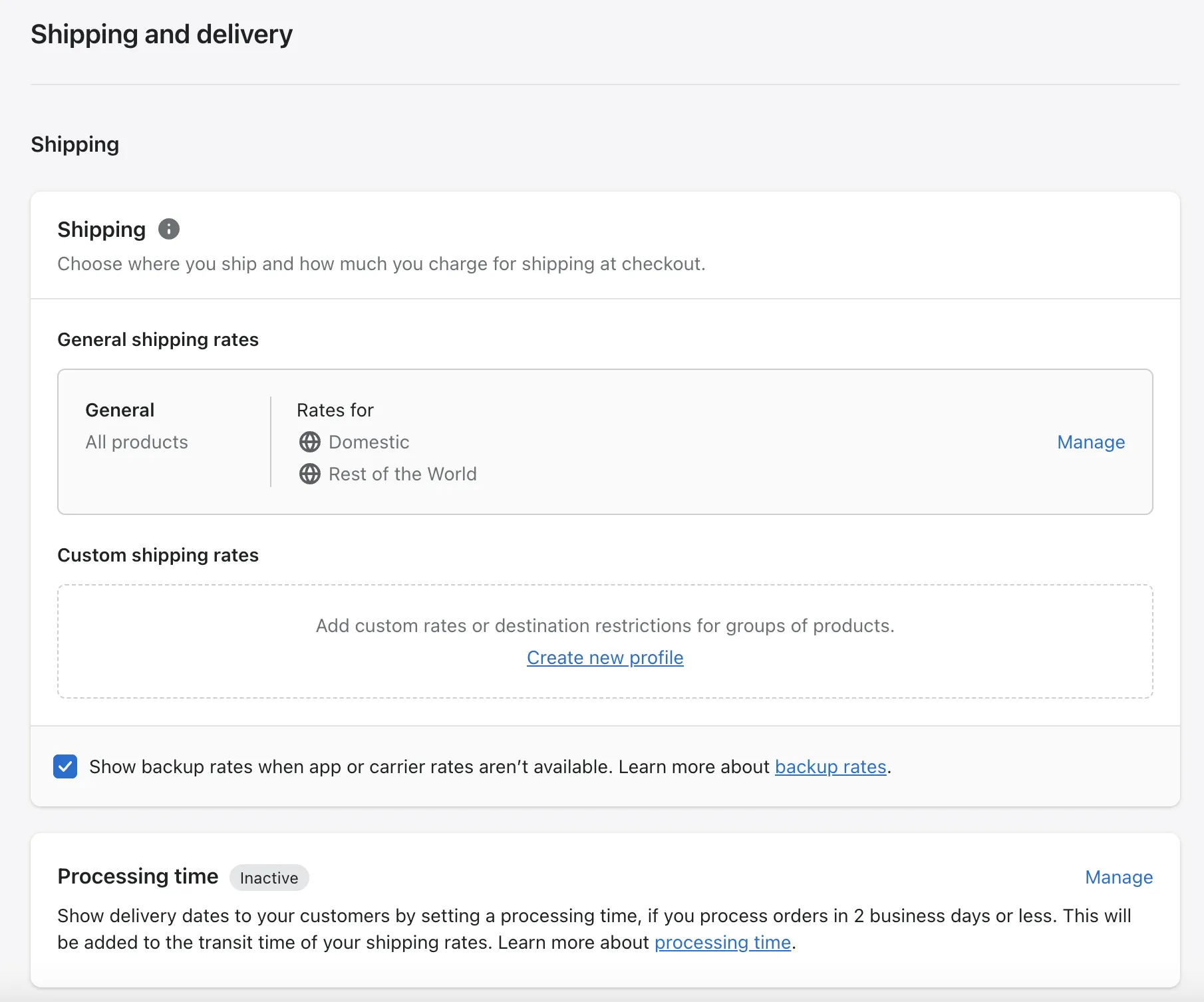
Pour commencer, accédez à la section "Paramètres" de votre tableau de bord. De là, cliquez sur "Expédition et livraison" et sélectionnez les zones d'expédition que vous souhaitez proposer.
Configurez vos tarifs d'expédition en fonction du poids, du prix ou d'une combinaison des deux, et choisissez les transporteurs que vous souhaitez utiliser. Avec les bonnes options d'expédition en place, vous pouvez offrir une expérience transparente et efficace à vos clients et développer facilement votre entreprise.
Choisissez votre forfait Shopify
Shopify propose une gamme de plans tarifaires pour répondre aux différents besoins des entreprises, des nouvelles startups aux entreprises établies avec des volumes de ventes élevés. Ces plans incluent Basic Shopify, Shopify et Advanced Shopify, chacun avec des fonctionnalités et des prix différents.
Forfait Shopify de base :
Coût : 39 $/mois
Caractéristiques : Vendez des produits illimités et accédez à une assistance 24h/24 et 7j/7.
Forfait Shopify :
Coût : 105 $/mois
Caractéristiques : cartes-cadeaux, récupération de panier abandonné et possibilité de créer des codes de réduction.
Forfait Shopify avancé :
Coût : 399 $/mois
Fonctionnalités : toutes les fonctionnalités de Shopify, ainsi que des rapports avancés et des tarifs d'expédition calculés par des tiers.
Étape 2 : Ajoutez des produits à votre boutique Shopify
Vous devez d'abord ajouter des produits à la boutique Shopify pour intégrer Shopify à WordPress. L'ajout de produits à votre boutique Shopify est un processus simple. Tout d'abord, accédez à la section "Produits" de votre tableau de bord.
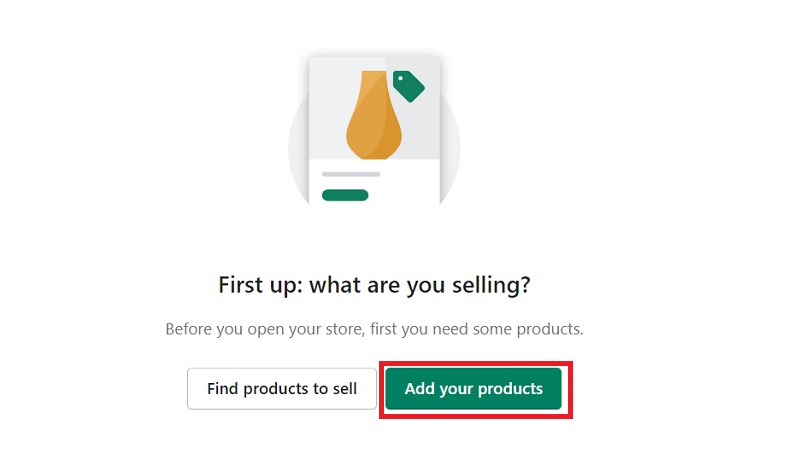
À partir de là, cliquez sur le bouton "Ajouter un produit" pour créer une nouvelle liste de produits. Remplissez les informations sur le produit, y compris le titre, la description, le prix et les images du produit.
Vous pouvez également configurer des variantes pour votre produit, telles que différentes tailles ou couleurs, et ajouter des balises pour aider les clients à trouver votre produit.
Une fois que vous avez saisi toutes les informations sur le produit, cliquez sur "Enregistrer" pour ajouter le produit à votre boutique. Vous pouvez continuer à ajouter d'autres produits en répétant ce processus.
Étape 3 : Activez et personnalisez le bouton d'achat Shopify
Shopify Buy Button est un outil puissant qui vous permet de vendre vos produits sur n'importe quel site Web, blog ou plateforme de médias sociaux. Dans cette étape, nous verrons comment activer et personnaliser le bouton d'achat Shopify en fonction des besoins de votre entreprise.
Activer le bouton d'achat Shopify
Pour utiliser le bouton d'achat Shopify, vous devez d'abord l'activer dans votre compte Shopify. Pour activer le bouton d'achat Shopify, connectez-vous à votre compte Shopify, accédez à la section "Applications et canaux de vente" de votre tableau de bord, puis cliquez sur "Bouton d'achat".

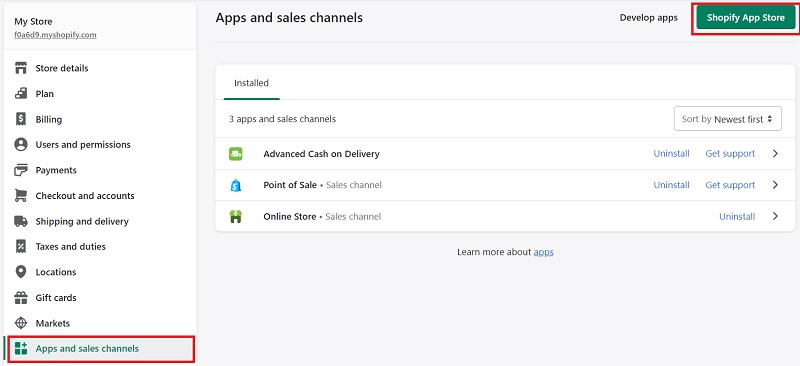
Une fois que vous avez ajouté le bouton d'achat, les clients peuvent cliquer dessus pour ajouter le produit à leur panier et terminer le processus de paiement sur Shopify.
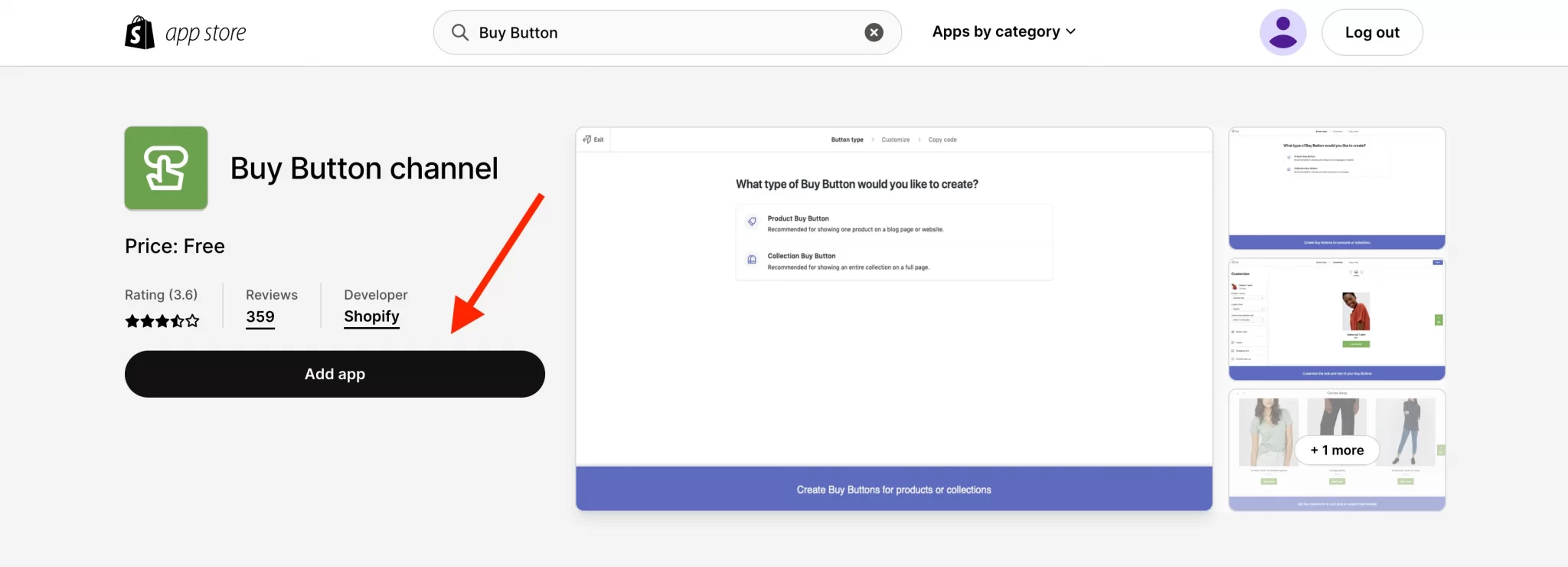
Personnaliser le bouton d'achat Shopify
La personnalisation du bouton d'achat Shopify est un processus simple. Après avoir sélectionné le produit que vous souhaitez vendre avec le bouton d'achat, vous pouvez personnaliser l'apparence et la fonctionnalité du bouton en fonction de votre image de marque et de vos besoins commerciaux.
Vous pouvez choisir parmi une gamme d'options pour la taille, la couleur et le texte du bouton, ainsi que personnaliser l'expérience de paiement en choisissant d'ouvrir la page du panier dans un nouvel onglet ou dans le même onglet.
Vous pouvez également configurer des options avancées telles que la personnalisation de la langue de paiement, l'activation du suivi des stocks et l'ajout de champs personnalisés pour les informations client.
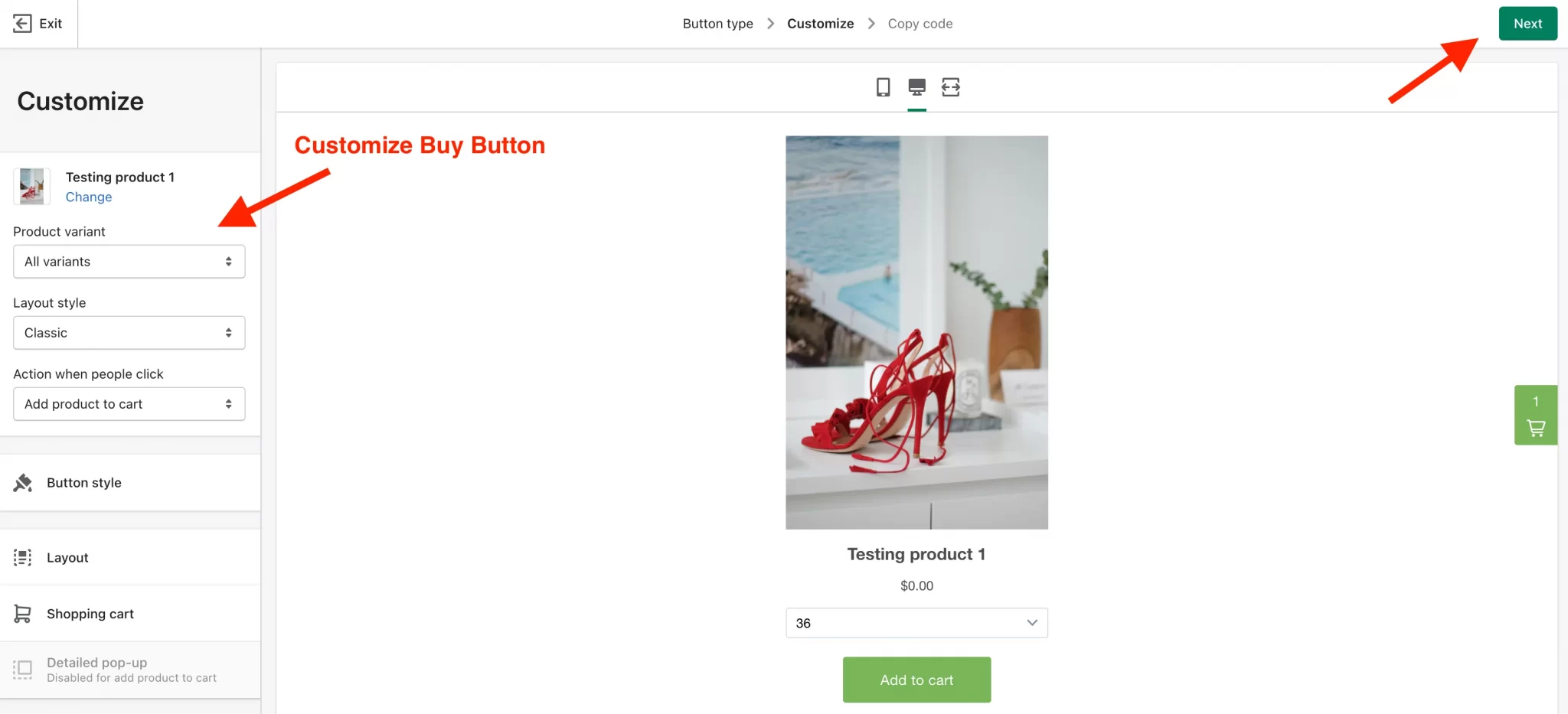
Une fois que vous avez personnalisé le bouton d'achat à votre satisfaction, vous pouvez générer le code du bouton et l'ajouter à votre site Web, votre blog ou votre plateforme de médias sociaux.
Étape 4 : Ajoutez le bouton d'achat Shopify à WordPress
Voici un guide étape par étape sur la façon d'ajouter un bouton d'achat à Shopify avec WordPress :
- Tout d'abord, allez dans la section "Bouton d'achat". Ensuite, choisissez l'article que vous souhaitez vendre à l'aide du bouton d'achat et modifiez son style et ses caractéristiques en fonction de votre image de marque et des exigences de votre entreprise.
- Cliquez sur le bouton "Copier le code" après avoir modifié le bouton. Vous pouvez copier le fragment de code résultant dans votre presse-papiers.
- Ensuite, accédez à la page ou à la publication où vous souhaitez ajouter le bouton d'achat en ouvrant votre tableau de bord WordPress.
- Mettez le code que vous avez copié de la section Bouton d'achat Shopify dans le mode d'édition "Texte". Le bouton d'achat doit s'afficher correctement lorsque vous enregistrez les modifications apportées à la page ou que vous la publiez et la prévisualisez.
Avantages de l'intégration de WordPress Shopify
L'intégration de Shopify à WordPress peut offrir plusieurs avantages aux entreprises de toutes tailles. Voici quelques avantages de l'intégration de WordPress Shopify :
1. Fonctionnalité de commerce électronique :
WordPress est un puissant système de gestion de contenu (CMS), tandis que Shopify est une plateforme de commerce électronique de premier plan. L'intégration des deux vous permet de tirer parti des atouts de chaque plate-forme.
WordPress fournit une plate-forme flexible et personnalisable pour votre contenu, tandis que Shopify fournit des fonctionnalités de commerce électronique robustes telles que les paniers d'achat, le traitement des paiements et le suivi des commandes.
2. Expérience utilisateur améliorée :
En intégrant, vous pouvez offrir une expérience d'achat transparente à vos clients. Les visiteurs de votre site Web peuvent parcourir vos produits et effectuer des achats sans avoir à quitter votre site Web. Cela contribue à améliorer l'expérience utilisateur et peut entraîner une augmentation des ventes et de la fidélité des clients.
3. Flexibilité accrue :
L'un des principaux avantages de l'intégration de Shopify à WordPress est une flexibilité accrue. WordPress est connu pour sa flexibilité et ses options de personnalisation, et son intégration à Shopify peut offrir encore plus de flexibilité.
Avec Shopify, vous pouvez gérer votre inventaire et traiter les commandes, tandis que WordPress vous permet de personnaliser la conception et les fonctionnalités de votre site en fonction des besoins de votre entreprise.
Avec un accès à des milliers de plugins et de thèmes WordPress, les entreprises peuvent créer une vitrine unique et personnalisée qui s'aligne sur l'identité de leur marque.
4. Accès aux analyses :
WordPress et Shopify fournissent tous deux des outils d'analyse intégrés qui permettent aux entreprises de suivre le trafic de leur site Web et les données de vente.
En intégrant les deux plates-formes, les entreprises peuvent mieux comprendre les performances de leur site Web et utiliser ces informations pour optimiser leurs efforts de marketing et de vente.
5. Meilleure gestion de contenu :
WordPress est l'un des systèmes de gestion de contenu les plus populaires disponibles, avec une interface conviviale et un large éventail de fonctionnalités. Vous pouvez utiliser WordPress pour gérer le contenu de votre site Web, y compris les descriptions de produits, les images et les vidéos.
Cela offre un moyen plus simple et plus efficace de gérer votre boutique en ligne, car vous pouvez facilement modifier et mettre à jour le contenu sans avoir à naviguer dans le backend de Shopify.
Conclusion
En conclusion, la configuration de Shopify avec WordPress peut offrir aux entreprises une gamme d'avantages, notamment une flexibilité accrue, de puissantes capacités de commerce électronique et une meilleure gestion de contenu.
En suivant le processus étape par étape décrit dans cet article, les entreprises peuvent créer une intégration transparente entre Shopify et WordPress, leur permettant de vendre des produits en ligne et de tirer parti des options de personnalisation avancées de WordPress.
Grâce à cette intégration, les entreprises peuvent créer une présence en ligne unique et convaincante qui répond à leurs besoins spécifiques et stimule les ventes et les revenus. Alors que le commerce électronique continue de croître et d'évoluer, l'intégration de Shopify et WordPress devient une solution de plus en plus populaire pour les entreprises de toutes tailles.
